Reklaam
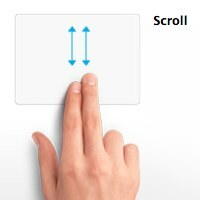 “Vau! Kuidas sa seda tegid? ”Küsis mu sõber hämmastunult, kui ta vaatas, kuidas ma oma kahe sõrmega veebisaiti üles ja alla kerin. "Kas mu sülearvuti saab seda teha?" ta küsis. Ta oli pisut pettunud, kui selgitasin, et minu teada on see funktsioon Mac-spetsiifiline, kuna Apple on selle mitme puutega tehnoloogia patent.
“Vau! Kuidas sa seda tegid? ”Küsis mu sõber hämmastunult, kui ta vaatas, kuidas ma oma kahe sõrmega veebisaiti üles ja alla kerin. "Kas mu sülearvuti saab seda teha?" ta küsis. Ta oli pisut pettunud, kui selgitasin, et minu teada on see funktsioon Mac-spetsiifiline, kuna Apple on selle mitme puutega tehnoloogia patent.
Kuid mu sõbra küsimus pani mind mõtlema. Kas see on tõesti Mac konkreetne? Niisiis tegin mõned otsingud ja leidsin ootamatu vastuse. Selgub, et mõnel viimasel mitte-Maci sülearvutil on sarnased funktsioonid sisseehitatud ja nagu vanematelgi - kui nad kasutavad sünaptilist puuteplaati, saate hõlpsalt kahe sõrmega kerimise lisada, kasutades väikese abiga rakendusest nimega, noh, Kahe sõrmega kerimine.
Kahe sõrme kerimise kasutamine
Selle pisikese väikese rakenduse uusima versiooni - versiooni 1.0.6 - saab alla laadida ühe silmapilguga, sest selle suurus on vaid umbes 290 kt.
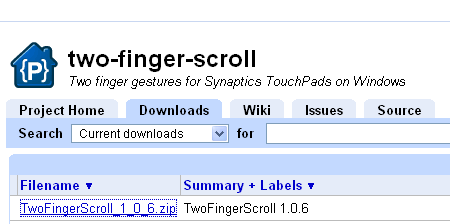
Kahe sõrme kerimise rakendus võiks töötada väljastpoolt, ilma et oleks vaja seda installida. Kuid enne selle käivitamist soovite selle teisaldada jaotisesse „
Programmi failid”Kausta ja hoidke seda seal turvaliselt. Kui käivitate selle ja liigutate rakendust hiljem, peate seaded veel kord uuesti tegema.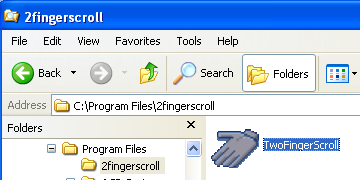
Pärast rakenduse avamist asub see vaikselt ekraani paremas alanurgas asuval tegumiribal ja saate seda kasutada sellisena, nagu see on. Parema kahe sõrmega kerimise kogemuse saamiseks saate siiski teha mitmeid muudatusi.
Paremklõpsake tegumiribal käe ikooni ja valige „Seadistused”Hüpikmenüüst. See menüü on ka koht, kuhu peate minema kahe sõrme kerimise desaktiveerimiseks ilma rakendust sulgemata.
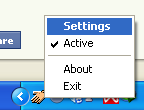
Esimene neist on Üldine seade. Kontrolli "Alustage Windowsiga”Veendumaks, et funktsioon on pärast iga süsteemi taaskäivitamist alati saadaval. Ma isiklikult arvan, et see valik on oluline, kuna minu jaoks on Windowsi mugav kasutamine võrdsustatud süsteemi pideva taaskäivitamisega vähemalt üks kord päevas.
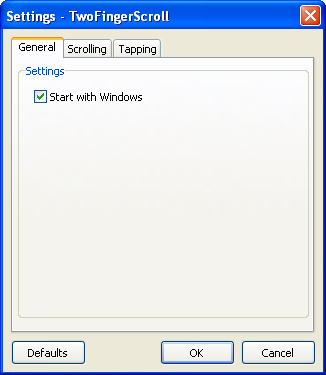
Järgmine seadistus on Kerimine. Ehkki valida saab mitme valiku vahel, ei märganud ma erinevate kombinatsioonide vahel olulisi erinevusi. Märkeruudu „Kiirendus”Kasti ei muutnud ka midagi. See, mis tõepoolest määrab kasutajakogemuse, on kiirus. Pärast mitut katset leppisin minimaalse kiirusega (kiirusemärk on vasakul kaugel).
Lisateavet erinevuste vahel „Kerimisrežiim”Klõpsake suvandil„Abi”Linkide all. Arendaja lubab ka tulevaste versioonide jaoks ümmargust kerimis tüüpi.
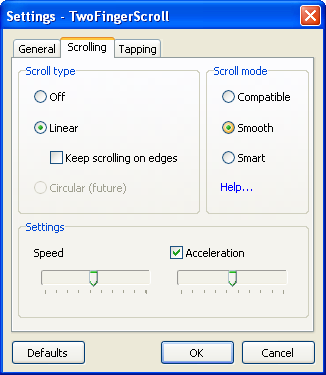
Viimane säte on Koputades. Saate aktiveerida kahe sõrme ja kolme sõrme koputamise. Kõik, mida peate tegema, on valida, millist hiireklõpsuga koputamist jäljendada. Saadaval on järgmised valikud: vasak nupp, keskmine nupp, parem nupp, nupud 4 ja 5.
Ma ei saanud teada, mida “Üks + üks sõrm”Ja“Kaks + üks sõrm”Tähendab, ja erinevatel kraanidel katsetamine ei andnud mulle ka tulemusi. Nii et ma keelasin need kaks välja ja läksin koos “Kaks sõrme”Ja“Kolm sõrme”Asemel. Lahkusin kaMinimaalne sõrme liikumise kaugusSeades üksi.
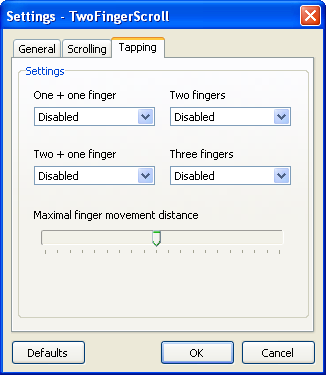
Kaks kerimist või mitte kaks kerimist
Võrreldes enamiku mitte-Maci sülearvutite tavalise juhtpaneeli külje kerimisega on minu arvates kahe sõrmega kerimine mugavam. Aga võib-olla olen see ainult mina.
Pärast võimaluste uurimist loodan, et arendaja teeb selles kasulikus rakenduses kättesaadavaks ka muud puutetahvli liigutused - näiteks näppimise, libistamise ja pööramise.
Mida sa arvad? Kas olete proovinud kahe sõrmega kerimist? Millist kerimis tüüpi eelistate? Kas teate teisi alternatiive? Jagage oma mõtteid ja arvamusi, kasutades allpool toodud kommentaare.
Kujutise krediit: Apple
Indoneesia kirjanik, isehakanud muusik ja osalise tööajaga arhitekt; kes soovib muuta maailma paremaks, kui üks postitus korraga ajaveebi SuperSubConscious kaudu.